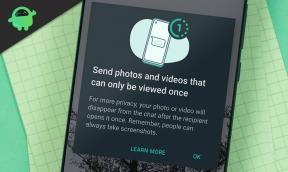Hur man installerar Systemless Xposed på OnePlus 5 och OnePlus 5T
Android Tips Och Tricks / / August 05, 2021
OnePlus 5 och OnePlus 5T sprang på Android 7.1 Nougat ur lådan, men båda smartphones har uppdaterats till den senaste versionen av Android-operativsystemet, Android 8 Oreo sedan dess. Xposed Framework och Xposed Installer fick också nyligen stöd för Oreo (även om de fortfarande är i beta), och de som är beroende av den här programvaran för tweaks kommer redan att leta efter sätt att installera den på sina OnePlus-enheter som kör den senaste versionen av Android. I den här artikeln visar jag dig hur du installerar systemlös Xposed på OnePlus 5 och OnePlus 5T.

Du kan installera Xposed på en Android-enhet på något av två sätt, och det första är normalt direkt installera ramverket och aktivera det på din enhet via applikationen Xposed Installer är mest populär. Detta innebär dock att du ändrar systemfiler och det fungerar inte bra för dem som gillar att få regelbundna OTA-uppdateringar. Vilket gör det andra alternativet mer genomförbart; installera systemlös Xposed.
Som namnet antyder installerar Systemless Xposed Xposed-ramverket på din enhet utan att ändra systemfilerna, och det är ett bättre alternativ till det vanliga Xposed eftersom det bara tar några steg för att inaktivera det när det är dags att installera OTA uppdateringar. Du måste dock ha
Magisk ställa in och rotera din enhet med den.Eftersom du måste rota din telefon innan du kan använda den vanliga Xposed bör det inte vara för mycket av en börda. Jag guidar dig genom stegen att installera Magisk, rota och installera systemlös Xposed på din OnePlus 5 och OnePlus 5T-smartphone i den här artikeln.
Innehållsförteckning
- 1 Vad du behöver
- 2 Lås upp din Bootloader
-
3 Installera TWRP Recovery på din OnePlus 5 och OnePlus 5T
- 3.1 Installera Magisk med TWRP
- 3.2 Ladda ner och installera Magisk Manager
- 4 Installera Systemless Xposed på OnePlus 5 och OnePlus 5T - processen
Vad du behöver
Innan du kan installera systemlös Xposed på din OnePlus 5 och OnePlus 5T måste du gå igenom följande steg:
- Lås upp din Bootloader.
- Installera TWRP Recovery.
- Ladda ner och Flash Magisk zip-fil med TWRP.
- Ladda ner och installera Magisk Manager.
- Ladda ner och aktivera Systemless Xposed.
Lås upp din Bootloader
Din startladdare måste upplåsas innan du kan installera TWRP Recovery eller någon anpassad återställning på din smartphone. Vi har en omfattande guide om detta, men här är en sammanfattning av hur du låser upp bootloader på din OnePlus 5 och OnePlus 5T:
- Installera ADB och Fastboot på din dator.
- Installera ADB och Fastboot på Windows.
- Installera ADB och Fastboot på Mac.
- Aktivera utvecklarläget på din Android-enhet genom att trycka kontinuerligt på Bygga nummer i din telefon Om telefon inställningar.
- Öppna utvecklarinställningarna, hitta OEM-upplåsningsinställningar och slå på den.
- Därefter måste du låsa upp din bootloader. Om du har utfört en avancerad tweak på din enhet tidigare har du förmodligen gjort det och du kan hoppa över det här steget. Observera att upplåsning av startladdaren rensar dina enhetsdata.
- Kör adb på din dator med din enhet ansluten via USB-kabel.
- Om din smartphone körs på Lollipop (Android 5.1) eller lägre, kör du följande kommando
fastboot oem låsa upp. Annars, om den körs på Marshmallow (Android 6.0) eller högre, körsnabbstartsblinkande upplåsning. - Använd volymknapparna för att flytta upp och ner och markera Ja, tryck sedan på strömbrytaren för att bekräfta processen och din startladdare låses upp.
Installera TWRP Recovery på din OnePlus 5 och OnePlus 5T
Du behöver installera TWRP Recovery innan du ens kan installera Magisk på din enhet. Vi har publicerat en omfattande guide om hur man gör detta, men här är en sammanfattning av hur man gör det:
- Ladda ner den senaste img-filen för TWRP här och extrahera den till samma mapp där du installerade ADB och Fastboot.
- Stäng av enheten.
- Starta enheten i bootloader. För att göra detta, tryck på Volym upp och Strömknapparna tillsammans tills bootloader-menyn kommer upp.
- Anslut enheten till din dator via USB.
- Navigera till din ADB-installationsmapp på din dator. Högerklicka på ett tomt utrymme i mappen medan du håller ned flytta på tangentbordet och klicka Öppna kommandofönstret här.
- Kör följande kommando i den öppna kommandotolken:
snabbstart flashåterställning [filnamn.img]
Ersätt [filnamn.img] med namnet på img-filen TWRP Recovery som du laddade ner följt av filtillägget .img. - Den blinkande processen börjar. När det är klart, kör
omstart av fastbootför att starta om enheten. Du har nu TWRP installerat på din Android-smartphone.
Installera Magisk med TWRP
Installationsfilen för Magisk är bara en zip-fil och den måste blinkas in i din telefon med en programvara avsedd för sådana. Om du tidigare hade installerat Magisk och vill uppdatera din Magisk-version behöver du bara ladda ner och installera Magisk zip-filen via Magisk Manager, men om det är första gången kan du installera Magisk via TWRP.
- Ladda ner senaste Magisk Zip fil här.
- Extrahera Magisk zip-filen som du laddade ner ovan till telefonens interna lagring.
- Stäng av din smartphone.
- Starta i återställningsläge genom att trycka på volym ned och strömbrytaren tillsammans i några sekunder. Om den första processen ovan gick bra bör enheten starta i TWRP Recovery.

- Klick Installera på huvudmenyn och navigera till var du extraherade zip-filen för Magisk-installationsprogrammet i telefonens interna lagring.

- Välj Magisk installationsfilen för zip och svep bekräfta blixtknappen.

- TWRP Recovery börjar nu blinka Magisk på din enhet. När processen är klar har du Magisk installerat och enheten är rotad. Klick Omstart-system i TWRP-huvudmenyn för att starta om enheten.
Ladda ner och installera Magisk Manager
Du behöver Magisk Manager-applikationen för att hantera root-åtkomst och installera Magisk-moduler på din smartphone. Du får inte detta i Google Play Store och du måste ladda appen i sidled, så det är dags att aktivera installation från okända källor på din telefon om du inte redan har gjort det.
- Ladda ner den senaste Magisk Manager-appen här.
- Ladda ner och installera APK ovan och starta Magisk Manager-appen.
- För att verifiera att du har systemlös rot, kolla överst på skärmen och om du ser 15.3: MAGISKSU (topjohnwu), rooting via Magisk lyckades.
Nu när du har installerat TWRP Recovery och Magisk på din enhet är det dags att göra det viktigaste - installera systemlös Xposed på din OnePlus 5 och OnePlus 5T-smartphone.
Installera Systemless Xposed på OnePlus 5 och OnePlus 5T - processen
För detta måste du känna till telefonens API-nivå för att ladda ner rätt version av systemlöst Xposed Framework. Din OnePlus 5 och OnePlus 5T-enhet förväntas köras på antingen Android 8.0 eller 8.1 Oreo, men jag ger en lista över alla Android OS-versioner och deras API-nivåer för referensändamål.
| Android-version | API-nivå |
| 8.1 Oreo | 27 |
| 8,0 Oreo | 26 |
| 7.1 Nougat | 25 |
| 7.0 Nougat | 24 |
| 6.0 Marshmallow | 23 |
| 5.1 Lollipop | 22 |
| 5.0 Lollipop | 21 |
| 4.4.4 / 4.4 KitKat | 19 |
| 4.3 Jelly Bean | 18 |
| 4.2 Jelly Bean | 17 |
| 4.1 Jelly Bean | 16 |
| 4.0.3-4.0.4 Glasssmörgås (ICS) | 15 |
| 4.0.1-4.0.2 Glasssmörgås (ICS) | 14 |
Nu till huvudprocessen.
- Starta Magisk Manager på din smartphone.
- Klicka på i appmenyn Nedladdningar.
- Bläddra bland de många Magisk-modulerna som finns att ladda ner tills du ser Xposed Framework.
- Ladda ner rätt systemlös version för telefonens API-nivå och installera den.
- Starta om din smartphone när installationen är klar.
- Starta Magisk Manager.
- Navigera till Nedladdningar meny.
- Tryck på textbeskrivningen för Xposed Framework som du just installerade.
- Den innehåller en URL för en speciell modifierad version av Xposed Installer (som är utformad för att fungera tillsammans med det systemlösa Xposed-ramverket). Klicka på länken och ladda ner apk-filen.
- Efter nedladdningen installerar du Xposed Installer-applikationen.
Nu när du har systemlöst Xposed Framework och den modifierade Xposed Installer-appen installerad på din Pixel 2-enhet nästa sak att göra är att aktivera Xposed i Magisk precis som för alla moduler som är installerade på original Xposed Ramverk. - Gå tillbaka till Magisk Manager-applikationen och navigera till Moduler meny.
- Du ser att Xposed-modulen redan är aktiverad. Tryck på kryssrutan för att inaktivera den och igen för att aktivera den. Starta sedan om enheten.